Sedang mencari aplikasi kode editor terbaik di android? coba aplikasi yang satu ini yaitu acode.
Aplikasi ini sudah banyak yang menggunakannya tak hanya untuk mendevelop website tapi juga dapat mengedit setiap baris dari kode-kode bahasa program yang kita buat.
Buat kamu yang belum tahu apa itu acode boleh simak penjelasan saya berikut ini.
1. Apa itu acode?
Acode merupakan aplikasi text editor yang biasanya digunakan untuk menulis code dari berbagai macam bahasa pemrograman hanya dengan bermodalkan smartphone android saja.
Aplikasi untuk koding bahasa pemrograman di android mungkin diluar sana ada banyak, akan tetapi aplikasi ini adalah salah satu aplikasi terbaik untuk menulis kode bahasa program.
Baca juga: 5 Aplikasi untuk Coding Web Yang Sering Dipakai Web Developer
2. Pengembang aplikasi acode
Aplikasi acode dibuat oleh perusahaan developer aplikasi android bernama foxdebug. Foxdebug sendiri merupakan salah satu pengembang software yang berada di negara india.
Alamat tepatnya perusahaan ini di Sr. HIG 05, New Housing Board Colony, Deorikhurd, Chhattisgarh 495004, India.
Ada banyak fitur yang ada pada aplikasi code editor android ini.
3. Fitur acode
Fitur yang dihadirkan oleh aplikasi ini dapat dibilang ada banyak fitur yang didukung seperti:
- Edit banyak file hanya dengan satu device saja
- Support github
- Support SFTP/FTP
- Support syntax highlighting dengan lebih dari 100+ bahasa program
- Preview web dalam satu aplikasi
- Tersedia console javascript
- Support 50.000+ baris kode
- Dapat membuka lebih dari 1 file
- Adanya shortcut keyboard
- Adanya file management
4. Kelebihan acode
Sementara keunggulannya sendiri yang dapat saya rasakan di aplikasi ini adalah
- Aplikasinya tanpa iklan
- Mudah dalam navigasi layout
- Aplikasinya user friendly
- Adanya color picker untuk memilih warna di css
5. Kekurangan acode
Dibalik kelebihannya pasti juga ada kekurangannya diantaranya
- Tema untuk aplikasi freenya terbatas
- Tak bisa custom sendiri untuk membuat snippet
- Tak bisa menjalankan program java, c, c++, python, php dll.
- Tidak ada fitur tampilan desktop di preview web
6. Acode versi berbayar dan versi gratis
Ya aplikasi ini terdiri dari dua jenis tipe/versi aplikasi diantaranya acode versi berbayar dan versi gratis.
Di versi berbayar kita dapat menikmati tema yang telah disediakan di aplikasi acode berbayar, beda dengan versi gratis kita tak dapat menikmati tema yang telah disajikan oleh aplikasi ini.
Untuk tema yang disajikan oleh aplikasi berbayar yang dapat kita lihat di sini ada dua tema yaitu tema untuk aplikasinya dengan tema untuk tampilan editor kodenya.
Lalu apa bedanya?
Bedanya ialah tema untuk aplikasi digunakan untuk merubah tampilan aplikasi.
Sedangkan tema untuk editor digunakan untuk mengubah tampilan editor aplikasi yang berkaitan dengan sintax kode program yang ditulis.
Untuk perbedaan lainnya adalah berkaitan dengan logo dari kedua jenis aplikasi ini. Pada versi berbayar logo yang digunakan terlihat berwarna hitam dibagian background logonya sedangkan versi gratis/free mempunyai background putih pada logonya.
7. Cara install acode di android
Berikut cara install aplikasi acode
- langsung saja pergi ke playstore ,cari aplikasinya dengan kata acode
- Setelah ketemu install dan jalankan aplikasi acodenya
- Selesai
Cara diatas merupakan langkah untuk install aplikasi pada playstore google, untuk cara lainnya bisa kamu bisa kunjungi website dari pengembang aplikasi ini yaitu di acode.foxdebug.com.
8. Cara menggunakan aplikasi acode
Kalau kamu sudah menginstal dan membuka aplikasi acode, kini saatnya saya akan menjelaskan cara untuk menggunakan aplikasi acode.
8.1 Cara membuat file baru
Di cara membuat file baru ini kita akan belajar untuk memulai koding dengan acode. Ikuti langkahnya berikut.
1. Pertama kali membuka aplikasi acode tampilan aplikasi akan seperti ini.
2. Secara default aplikasinya akan membuatkan kita file dengan nama untitled.txt, ini merupakan format file untuk teks biasa.
3. Untuk membuat file baru, kita cukup menekan titik tiga di kanan atas dan pilih berkas baru.
4. Maka akan muncul popup untuk membuat nama pada file kita. Contohnya disini saya mau menulis kode html. Maka format filenya .html dan klik baik.
8.2 Cara menyimpan file di acode
berikut langkahnya menyimpan file di acode.
1. Setelah kita selesai mengerjakan dengan projek kita. Cukup klik kembali titik tiga dikanan atas aplikasi.
2. Pilih menu menyimpan dan projek akan selesai disimpan.
3. Tetapi jika sebelumnya kita belum memilih tempat penyimpanan filenya. Maka acode akan memunculkan popup berikut saat sebelumnya kita menekan menu menyimpan.
4. Tekan pilih folder untuk menentukan dilokasi folder mana kita akan menyimpan file projek yang telah kita selesaikan.
8.3 Cara mengganti nama file projek
Cara mengganti nama file projek ini biasanya kita lakukan disaat nama sebelumnya kita rasa tidak pas/tidak cocok untuk nama file yang telah kita buat sebelumnya.
Berikut langkah untuk mengganti nama file projek di acode
1. Tekan kembali titik tiga di kanan atas aplikasi dan pilih menu menyimpan sebagai.
2. Kemudian muncul popup untuk memilih folder tempat penyimpanan file. pilih folder yang ingin ditentukan sebagai tempat penyimpanan file.
3. Maka akan muncul kembali popup untu mengganti nama file kita sebelumnya. Ganti nama filenya dan pilih baik.
8.4 Cara mengganti bahasa di aplikasi acode
Secara default ketika saya menggunakan aplikasi ini bahasa yang digunakan ialah bahasa indonesia. Jika kita mau menggantinya kebahasa inggris berikut langkah-langkahnya.
1. Tekan kembali titik tiga dikanan atas aplikasinya.
2. Kemudian pilih pengaturan.
3. Lalu klik pengaturan lainnya.
4. Dan pilih menu Ganti Bahasa.
5. Selanjutnya pilih ke bahasa ENGLISH.
5. Selesai.
8.5 Cara mengganti tema aplikasi dan tema editor di acode
Untuk mengganti tema pada aplikasi acode ini dalam hal melakukannya dapat terbilang gampang. Berikut ini cara yang dapat dilakukan:
1. Seperti biasa klik titik tiga di kanan atas aplikasi.
2. Kemudian pilih Pengaturan.
3. Masuk ke pengaturan, langkah berikutnya pilih menu Tema.
4. Terakhir silahkan pilih tema mana yang kamu suka untuk tampilan aplikasi maupun tampilan editor dari aplikasi acode yang kamu gunakan.
Catatan! Untuk dapat mengganti tema pada aplikasi acode ini hanya dapat dilakukan pada aplikasi acode berbayar, itu artinya aplikasi acode free(gratis) tak dapat mengganti tema seperti tutorial diatas.
9. Fitur terbaik aplikasi acode
Di atas artikel ini, saya sudah menjabarkan apa-apa saja fitur yang disajikan oleh aplikasi acode. Akan tetapi mengenai fitur terbaik ini adalah merupakan pendapat saya ketika menggunakan aplikasi acode selama ini.
Fitur-fitur apa sajakah itu?
9.1. Snippet
Ya tidak salah lagi snippet merupakan fitur yang sangat membantu bagi para developer ketika bekerja dengan kode editor favoritnya.
Dengan adanya snippet maka koding yang kita lakukan dapat menjadi cepat dan proses development juga dapat dipermudah dengan adanya snippet pada aplikasi acode.
9.2. Auto-complete
Fitur ini yang membuat saya juga merasa sangat terbantu ketika melakukan koding dengan html, css dan javascript.
Mengapa demikian?
Contoh saja ketika saya membuat heading dengan tag html h1, h2, h3, h4, h5, dan h6, saat masih menulis tag pembuka h1 saja yaitu <h1> secar otomatis aplikasi ini menutup tag pembuka h1 dengan tag penutup h1 yaitu </h1>.
9.3 Syntax-highlighter
Fitur ini saya kira harus wajib ada untuk text editor atau kode editor. Karena dengan adanya syntax-highligter kode yang kita tulis dapat dengan mudah dibaca oleh kita sendiri(manusia).
Syntax-highligter sendiri secara fungsi dapat mempercantik tampilan dari kode yang kita tulis.
Caranya seperti apa?
Jadi seperti ini, saat kita menulis sebuah baris kode maka tiap kode tersebut memiliki warna unik untuk tiap kodenya, nah dengan adanya warna ini tingkat keterbacaan kode yang kita buat dapat semakin mudah dibaca bukan hanya oleh kita sendiri akan tetapi oleh orang lain yang membaca kode kita.
9.4 Support repository github
Mendukung untuk repository github ini yang saya suka dari acode, karena dengan adanya fitur ini kita dapat mengedit file kode kita yang ada di github tanpa kita harus mengunjungi langsung website github itu sendiri.
Atau mungkin tanpa kita membuka laptop juga saat ingin mengedit file di github. Untuk menggunakan fitur ini sendiri kita perlu sebuah token yang kita buat di akun github.
Nah dengan adanya token ini kita dapat masuk ke akun github kita melalui aplikasi acode.
9.5 Tersedia banyak tema
Memang tidak dipungkiri kalau aplikasi acode ini memang menyediakan banyak tema untuk kita gunakan. Hanya saja memang untuk menikmati fitur ini kita harus mendownload di playstore aplikasi acode berbayar jika mau menggunakan tema pada aplikasi ini.
Lalu apa saja tema pada aplikasi acode yang dapat kita gunakan ? Berikut ini 2 jenis tema yang dapat kita pakai.
1. Tema untuk tampilan aplikasi
- Atticus
- Black
- Bling
- Bump
- Custom
- Dark
- Default
- Light
- Menes
- Moon
- Ocean
- Tomyris
2. Tema untuk tampilan editor aplikasi
- Ambiance
- Chaos
- Chrome
- Clouds
- Clouds midnight
- Cobalt
- Crimson editor
- Dawn
- Dracula
- Dreamweaver
- Eclipse
- Github
- Gob
- Gruvbox
- Idle fingers
- Iplastic
- Katzenmilch
- Kr theme
- Kuroir
- Merbivore
- Merbivore soft
- Mono industrial
- Monokai
- Nord dark
- One dark
- Pastel on dark
- Solarized dark
- Sql server
- Terminal
- Textmate
- Tomorrow
- Tomorrow night
- Tomorrow night blue
- Tomorrow night bright
- Tomorrow night eighties
- Twilight
- Vibrant ink
- Xcode
Dari kedua jenis tema diatas, yang favorit saya gunakan untuk tema aplikasi ialah tema ocean sedangkan untuk tampilan editornya saya menggunakan tema monokai.
10. Informasi aplikasi acode
| System Requirement Aplikasi | |
|---|---|
| Nama Aplikasi | Acode |
| Requirement Android | 5.1+ |
| Versi | 1.5.1 |
| Distribusi |  |
| Rilis Terbaru | 28 januari 2022 |
Sampai disini dulu pembahasan saya mengenai aplikasi acode code editor terbaik untuk android. Semoga dapat membantu teman-teman dalam memilih aplikasi koding.

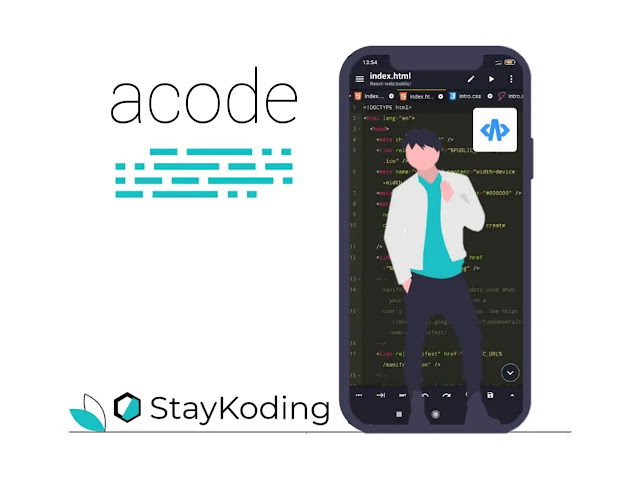


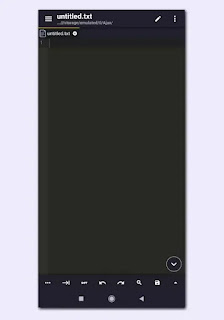
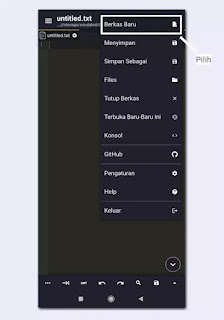



0 Komentar